需要将视频中的声音内容,转换为音频,以mp3格式保存,要如何完成这项操作?在观看视频的过程中,注意到视频中的声音信息非常重要,反而不太需要视频画面,将视频转为音频mp3格式,本期就为大家介绍,教你视频转音频。

演示版本:Windows平台 Win10
软件版本:迅捷视频转换器 极速版
操作要点一:
打开视频转换器操作界面,左侧功能选择“视频转换”,并将需要进行视频转音频操作的视频文件导入工具中,支持导入多个视频,进行批量转换操作,点击页面左下角进行输出格式设置;

操作要点二:
系统默认是视频选项,点进去后,切换到音频选项,选择mp3格式,可以选择同原文件或者高品质;
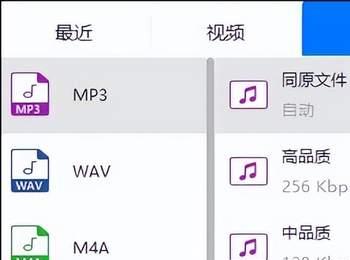
操作要点三:
如果你需要对音频进行操作处理,点击操作栏右侧的“音频编辑”,可以剪切音频的时长,或者其他方面的调整,点击右下角“确定”;
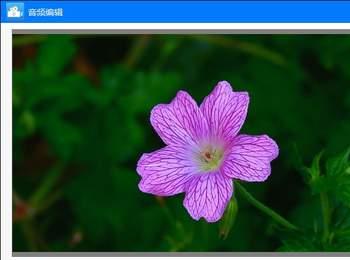
操作要点四:
设置完成,点击右下角“全部转换”,等待系统完成视频转音频操作即可,后续在输出文件夹就可以找到mp3文件。
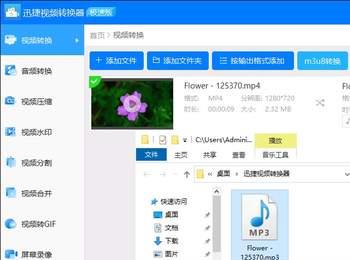
怎么将视频转为音频mp3格式,这项操作不单单是视频转音频,将文件的后缀名进行更改,而是需要准确提取和保存视频中的声音信息,而如果借助快捷工具进行操作,还支持编辑和更改音频内容,在看完上述的介绍后,不妨自己也去尝试一下。
